Je gids voor het instellen van categorieën, een essentieel onderdeel van het samenvoegen en automatiseren van Pleo met je boekhoudsysteem.
Waarom zijn categorieën zo belangrijk? ?
Ten eerste hoeft het finance team dan veel minder administratieve taken uit te voeren. Als er categorieën ingesteld zijn, kunnen medewerkers een categorie toewijzen die meteen wordt afgestemd op je rekeningschema en de vooraf geselecteerde belastingcode. Ze hebben niet eens in de gaten dat ze dat doen. Met andere woorden: alle uitgaven zijn klaar voor je boekhoudsysteem en reconciliatie.
Zo zet je dat allemaal op:
Klik Instellingen → Boekhouding → tabblad Categorieën (hier zie je een screenshot)
Je ziet dan 11 standaardgroepen met categorieën, allemaal gebaseerd op een van de 11 transactietypen die zijn ingesteld door Mastercard. Je kunt deze aanpassen aan de categorieën in jouw bedrijf. Op deze manier zorgen we ervoor dat uitgaven automatisch worden gecategoriseerd
Klik op het pijlpictogram rechts en selecteer je Type, bijvoorbeeld Maaltijden en drankjes
Klik op Categorie toevoegen
Vul het volgende in: Rekening (nominale code/rekeningcode), Naam (bijv. Maaltijden met klant) en Belastingcode (bijv. 20%)
Meer hulp nodig? Bekijk dan onze categorievoorbeelden in dit artikel.
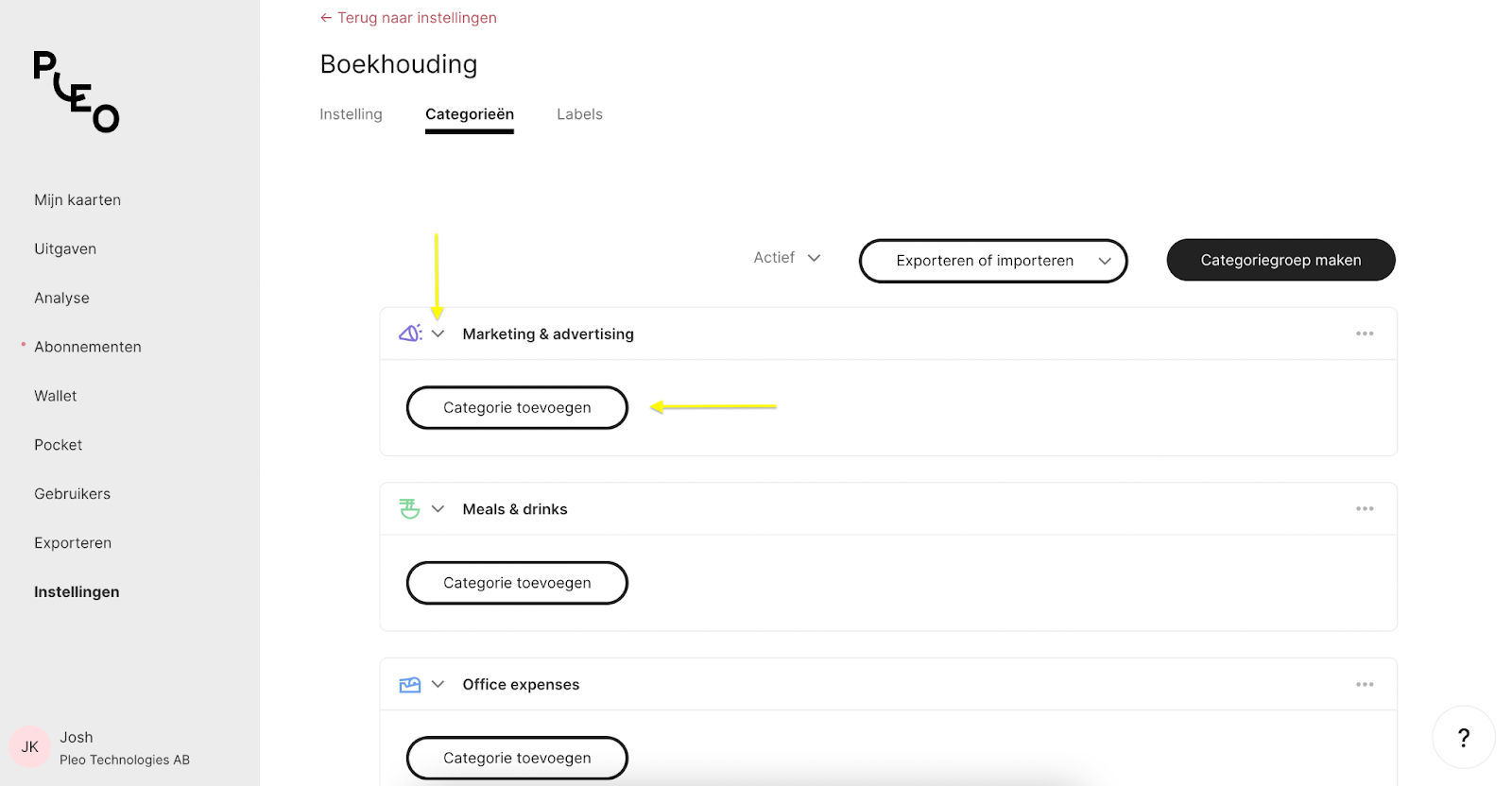
Categorieën kopiëren tussen accounts
Gebruik je Pleo in meerdere vestigingen, dochterondernemingen of landen? Bekijk dan het multi-entiteitenaanbod van Pleo.
Als je meer dan één bedrijfsaccount hebt (bijv. verschillende vestigingen of dochterondernemingen) die Pleo gebruiken, wil je wellicht dezelfde categorieën gebruiken voor verschillende accounts.
Om de volledige categorieën van een bestaande account te kopiëren, klik je op de knop Exporteren of Importeren in de rechterbovenhoek van de pagina Categorieën en selecteer je vervolgens Exporteren als bestand. Hierdoor worden alle categorieën als .csv-bestand op je computer gedownload.

Om een enkele categoriegroep te exporteren, klik je op het pictogram met de drie puntjes rechts van een enkele categoriegroep en selecteer je Exporteren als bestand. Hierdoor wordt deze categoriegroep als .csv-bestand op je computer gedownload:

Zodra je overschakelt naar een andere account, ga je naar de pagina Categorieën, klik je op Exporteren of Importeren en vervolgens op Toevoegen uit bestand. Upload het eerder geëxporteerde bestand:

Zodra Pleo het bestand heeft verwerkt, zie je de categorieën en categoriegroepen die worden toegevoegd. Maak je geen zorgen als sommige categorieën al bestaan in de setup van een andere account - importeren voorkomt het creëren van duplicaten.
Als alles er goed uitziet, klik dan op 'Toevoegen'. Alle toegevoegde categorieën verschijnen in de lijst met categorieën.
?Tip: Vergeet niet de belastingcodes toe te voegen, want deze kunnen niet worden gekopieerd tussen Pleo-accounts.
Team Categorieën
Heb je meerdere Teams die verschillende categorieën nodig hebben, waarbij sommige van deze categorieën verborgen kunnen zijn voor andere teams? Wij stellen voor dat je jouw categorie-opties stroomlijnt en alleen de categorieën zichtbaar maakt die voor elk team nodig zijn.
Dit verhoogt de nauwkeurigheid van jouw uitgaven en maakt het tegelijkertijd gemakkelijker en sneller voor de medewerkers. Ga gewoon naar Categorieën, selecteer de categorieën waaruit elk team moet kunnen kiezen, en Voila! De teams zullen nu alleen die categoriegroepen kunnen zien.
Tip: Minder categorieën beschikbaar voor elk team betekent minder fouten en correcties voor jou.
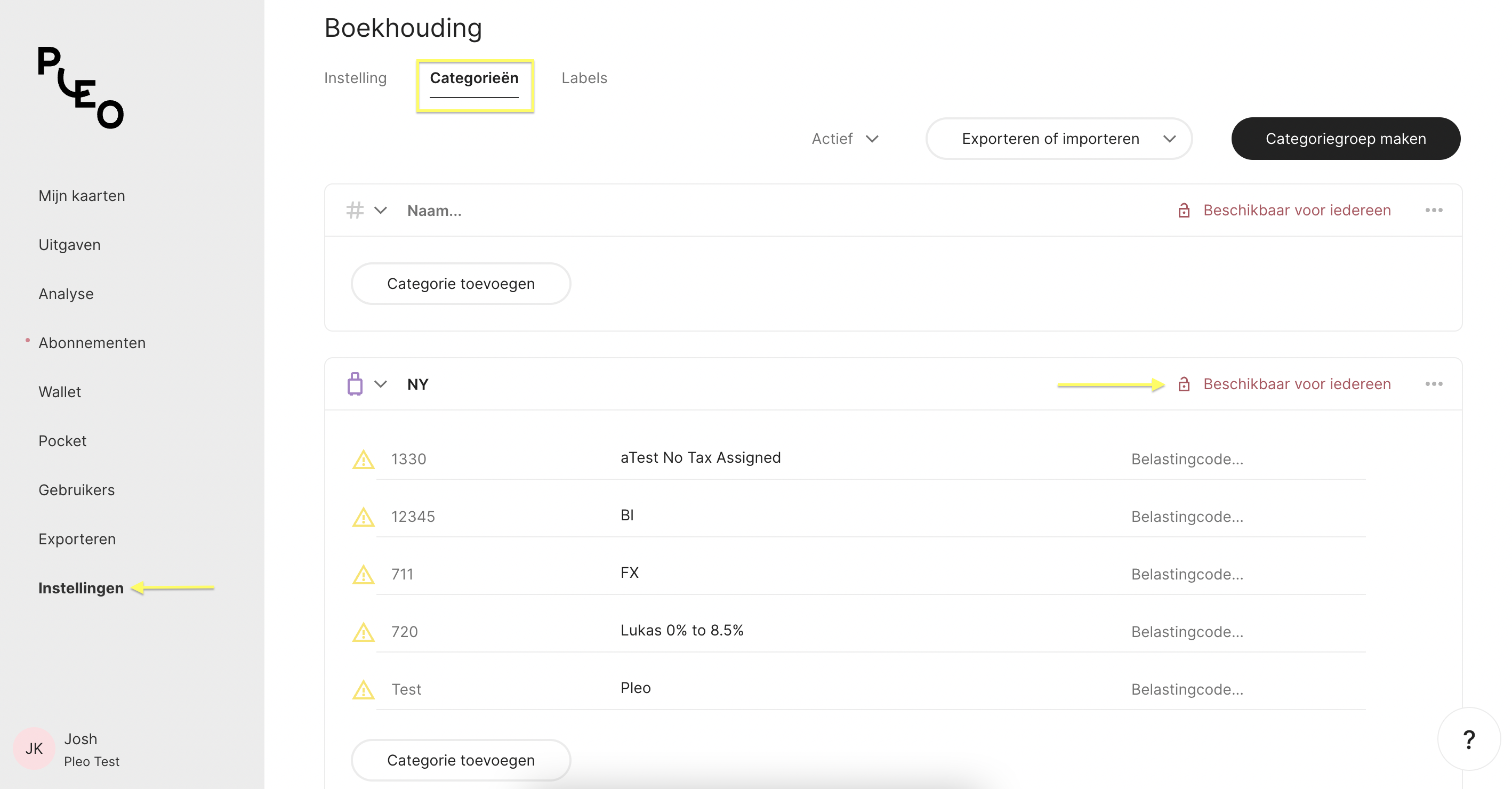
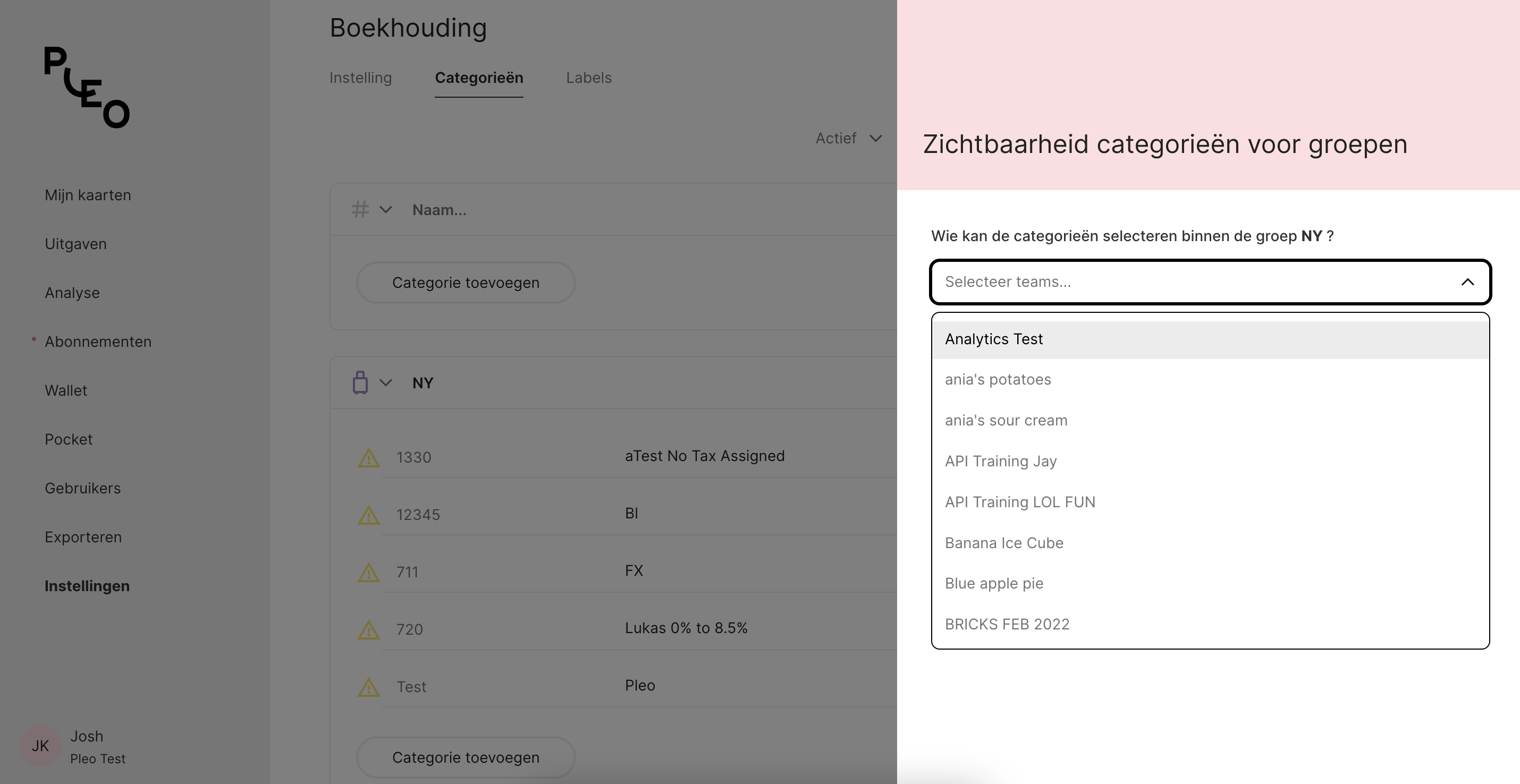
Je hebt alles ingesteld. Wat nu?
Als je team iets aanschaft, vraagt de app ze het bonnetje te uploaden en de categorienaam te selecteren. Op de achtergrond past Pleo automatisch de rekeningcode/nominale code en de Belastingcode toe. Deze worden kant en klaar ingevuld op de pagina Exporteren, helemaal afgestemd op je boekhouding.
?Tip: zorg dat de namen van de categorieën duidelijk en overzichtelijk zijn, zodat je gebruikers weten welke categorie ze moeten kiezen
Verwante artikelen lezen ?
Was dit artikel nuttig?
Dat is fantastisch!
Hartelijk dank voor uw beoordeling
Sorry dat we u niet konden helpen
Hartelijk dank voor uw beoordeling
Feedback verzonden
We stellen uw moeite op prijs en zullen proberen het artikel te verbeteren